Come installare Xampp su Windows
Testare siti Web sul PC che fanno uso di PHP e MySQL richiede l’ impiego di un Web Server e per fare ciò oggi ti spiego come installare Xampp su Windows. Software per testare applicazioni in local host, ve ne sono più di uno ma anche le motivazioni per installare Xampp sul PC ricadono su diversi fattori; quindi scopriamo quali sono le caratteristiche prima avviare la procedura di installazione del server http sul PC.
Introduzione
Se vuoi capire come installare Xampp sul tuo PC ti sarai reso conto che provvedere da solo a configurare l’ambiente di sviluppo Apache, MySQL e PHP non è proprio un gioco da ragazzi; specie per chi sta appena iniziando un percorso formativo per i linguaggi di programmazione WEB lato client/server. Xampp è un Web server a tutti gli effetti, che provvede al tutto il necessario; integra già tutti gli strumenti necessari al suo interno come:
- Il Server Apache.
- PhpMyAdmin per i database in (MariaDB).
- Un interprete PHP e Perl.
- Il server MySQL per i database.
Insomma una vera manna dal celo; altrimenti si dovrebbero scaricare ed installare a linea di comando uno alla volta.
Xampp
Escluse alcune funzionalità avanzate che riguardano FTP, lo sviluppo di API Java e server mail; vediamo le ultime cose per capire come installare Xampp su Windows a riguardo della:
- Piattaforma che ospiterà il software
- Il tipo di architettura del PC
- Le configurazioni iniziali per avviare il server
Xampp è multi piattaforma e ciò vuol dire che si può installare anche su Mac e Linux oltre che su Windows. Le ultime versioni sono a 64 bit; anche se ne puoi trovare una a 32 bit negli archivi per il download al sito di Source Forge ma solo per Windows.
Avviso!
Se hai intenzione di trasformare il tuo PC in un server con XAMPP tieni presente che le configurazioni di default non risultano idonee per esporre il Web server a chiamate HTTP ed FTP esterne da internet ma solo in locale; mentre per quanto riguarda la connessione tra PC e Web Server è stabilita di default sulla porta 80 e in alcuni casi va cambiata se occupata già da altri software che ne fanno uso.
Come installare Xampp su Windows
Dopo una breve introduzione veniamo al sodo e vediamo come installare Xampp su un PC Windows; quindi collegati al sito ufficiale di Xampp e:
- Premi sul pulsante di download per la versione di Windows e scaricare il file eseguibile sul PC.
- Avvia il software per l’ installazione con un doppio clic del tasto sinistro del mouse.
- Al messaggio di avviso per il controllo account utente premi su SI per consentire le modifiche nel PC.
- Clicca su OK nel messaggio di avviso per le restrizioni di sicurezza UAC (User Account Control) del sistema; per i permessi di scrittura dei file; oppure disattiva la funzione con msconfig dopo l’ installazione di Xampp.
- Fai clic quattro volte su NEXT ai passaggi successivi ma nella finestra di (Set up) puoi deselezionare i componenti che non intendi utilizzare; inoltre la directory può essere cambiata da quella di default C:\XAMPP.
A questo punto attendi l’ installazione di xampp sul PC! Al termine premi il pulsante Fine per riavviare Xampp ed imposta la lingua Inglese o Tedesco; fai clic su Save e se non ti è stato ancora chiesto da Windows Firewall, concedi i permessi per la rete domestica.
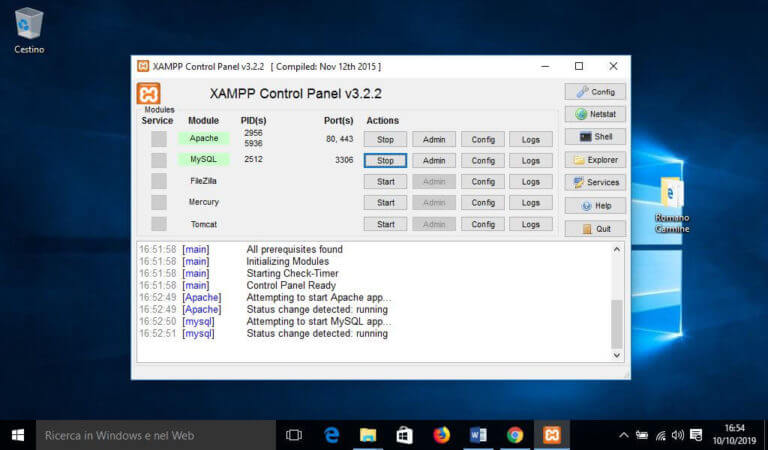
Conclusioni
Adesso che hai installato Xampp sul PC puoi creare il tuo sito Web in locale e fare tutti i test necessari prima di fare l’ upload dei file. Avvia il pannello di controllo e poi clicca sul pulsante Start di Apache e quello di MySQL; dopodiché apri il Browser e digita: (http://localhost) per aprire la Dashboard di Xampp.